I. Giới thiệu tính năng
- Tính năng Tạo câu hỏi bằng AI giúp giáo viên tự động sinh câu hỏi từ văn bản, tài liệu có sẵn, được K12Online tích hợp dựa trên công nghệ xử lý ngôn ngữ tự nhiên (NLP) và mô hình ngôn ngữ tiên tiến của Google.
- Giúp cho giáo viên: Phân tích nội dung, xác định ý chính và thông tin trọng tâm.
+ Tự động sinh ra câu hỏi theo mong muốn và đưa trực tiếp vào K12Online.
+ Gợi ý đáp án đúng và các lựa chọn nhiễu thông minh, giúp tiết kiệm thời gian biên soạn đề.
+ Cho phép người dùng chỉnh sửa, tinh chỉnh và xuất bản trực tiếp sau khi hệ thống tạo ra tự động.
Lưu ý: Kết quả do Google AI có thể sai hoặc chưa chính xác, phụ thuộc vào cách giáo viên viết câu lệnh và độ chính xác của dữ liệu và cách xử lý của Google AI. Giáo viên lưu ý kiểm tra lại kết quả cuối cùng trước khi giao bài cho học sinh.
II. Quy trình thực hiện
1. Giáo viên khai báo key từ Google AI (chỉ cần làm 1 lần duy nhất)
2. Giáo viên tạo câu hỏi từ AI trong các tính năng mong muốn. Hiện tại, K12Online đã hỗ trợ trong 2 tính năng:
- Bài kiểm tra nhập tay dạng thường
- Đưa câu hỏi vào NHCH.
III. Hướng dẫn khai báo key từ Google AI
Bước 1: Truy cập vào link https://aistudio.google.com/api-keys và đăng nhập bằng tài khoản Google của mình.
Bước 2: Tạo key API mới, bằng cách nhấn vào nút Create a API key
.png)
Bước 3: Copy key vừa tạo
.png)
IV. Hướng dẫn giáo viên cấu hình key của Google AI trên K12Online
Bước 1: Đăng nhập vào hệ thống với tài khoản Giáo viên
Bước 2: Click vào mục Avatar tài khoản >> chọn Tài khoản của tôi >> Tại giao diện hiển thị, chọn Cấu hình key tích hợp AI
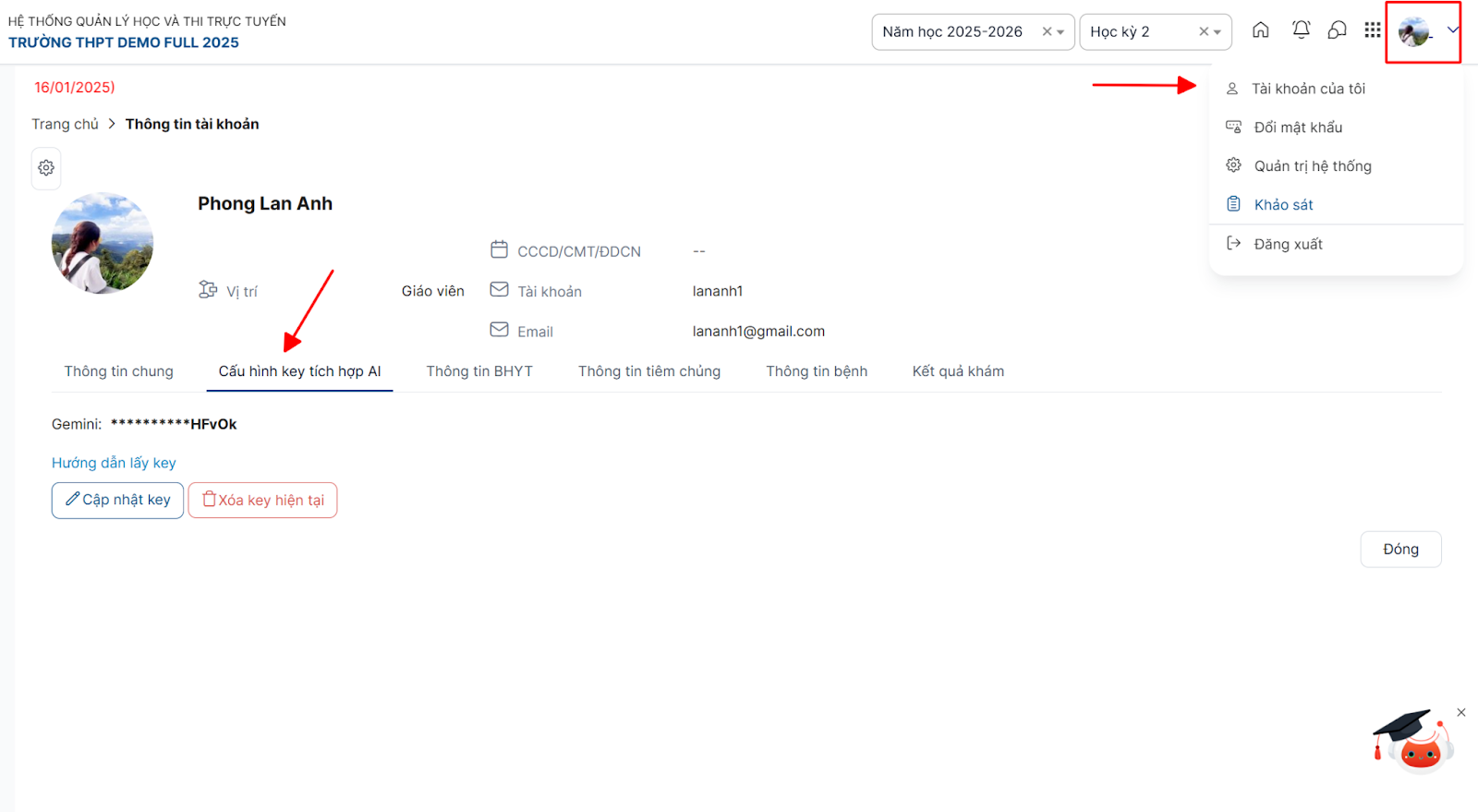
Bước 3: Click vào button Cập nhật key để thêm key mới. Thầy/cô có thể click vào link Hướng dẫn lấy key để xem hướng dẫn. Thầy/cô thêm key mới >> nhấn Lưu để hoàn tất.
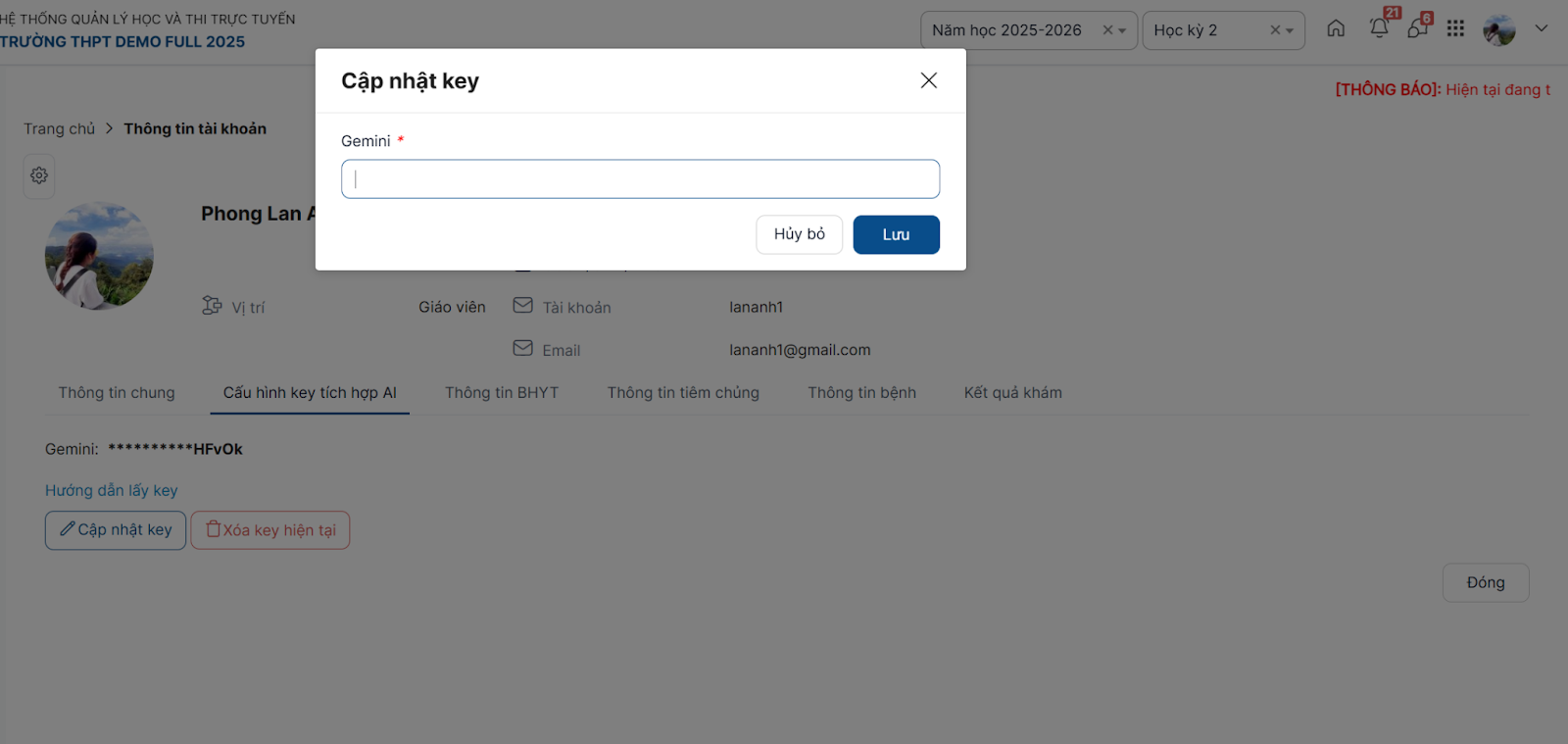
V. Hướng dẫn cách sử dụng tính năng tạo câu hởi bằng AI
CHÚ Ý:
1. Điều kiện cần: Tính năng Tạo câu hỏi bằng AI chỉ hoạt động khi tài khoản Giáo viên đã tích hợp thành công key của Google ở mục I.
2. Các ứng dụng Tạo câu hỏi bằng AI mà K12Online hiện đang hỗ trợ:
- Khi thêm mới bài kiểm tra dạng nhập tay
- Khi thêm mới câu hỏi vào NHCH của giáo viên.
3. Mọi ý kiến đóng góp, đề xuất vui lòng gửi tại: https://forms.gle/VTPDqjcpQJmbVLaJ7
5.1. Ứng dụng 1: Thêm mới bài kiểm tra nhập tay
Bước 1: Thầy/cô truy cập vào module Bài kiểm tra >> Click vào button Thêm mới (Thêm mới BKT nhập tay hoặc BKT nhập tay 2025)
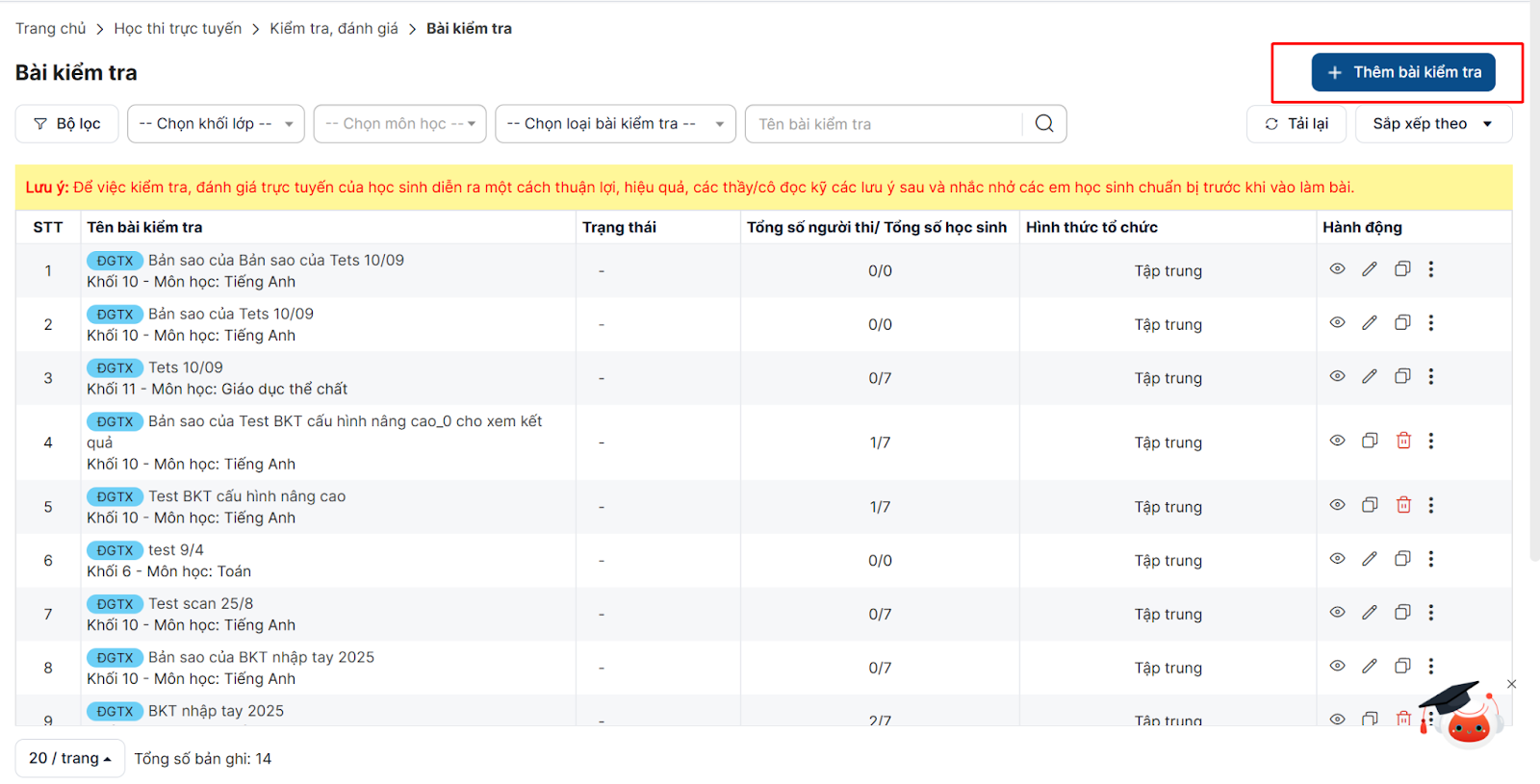
Bước 2: Tại giao diện form Thêm mới >> Thầy/cô chọn Khối và Môn học >> hiển thị nút Tạo bằng AI
Lưu ý: Nếu thầy/cô chưa chọn Khối thì sẽ không nhìn thấy tính năng Tạo bằng AI.
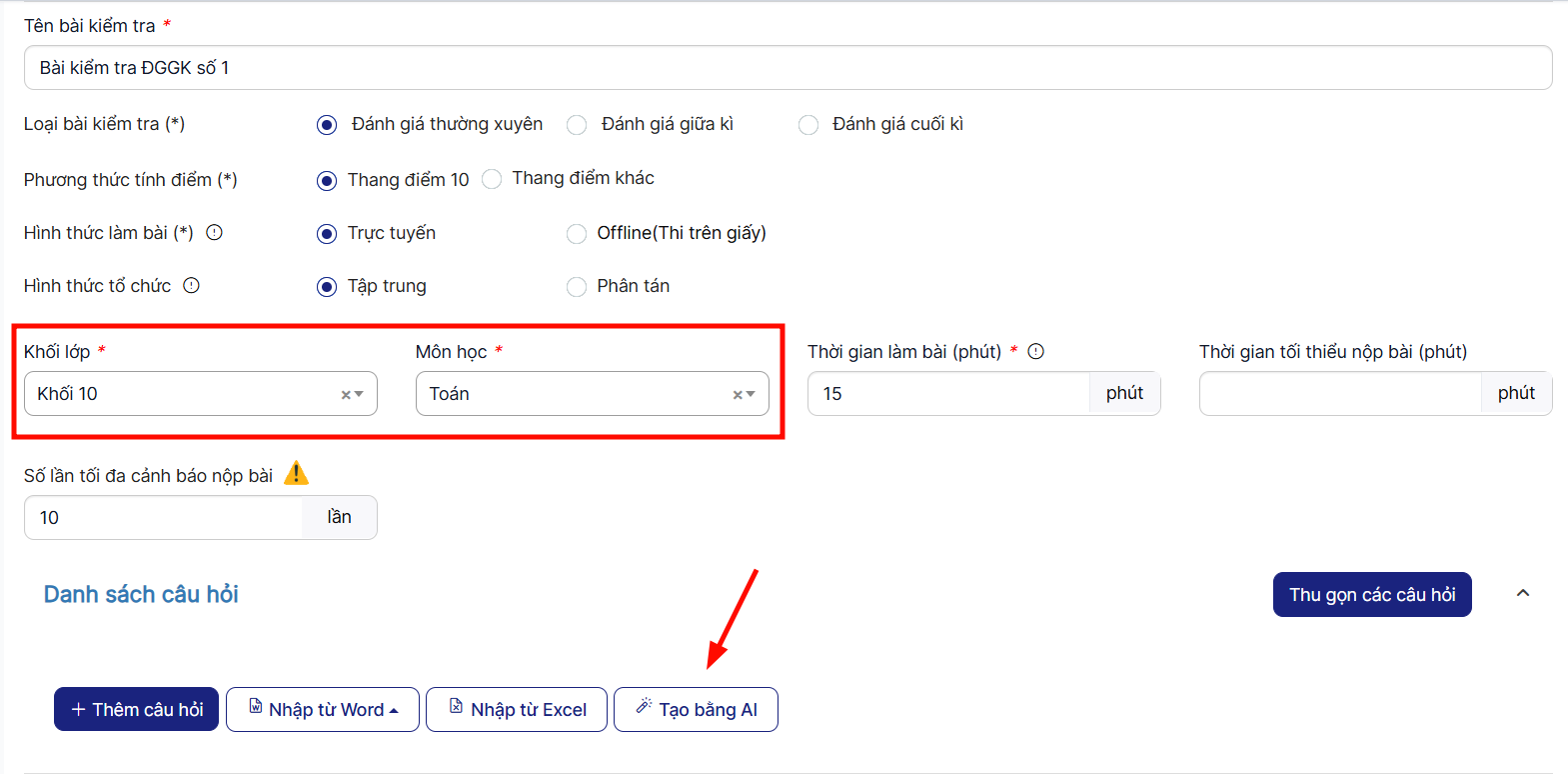
Bước 3: Tại giao diện Tạo bằng AI >> Thầy/cô nhập các thông tin về mô tả, chọn dạng câu hỏi, số lượng, mức độ câu hỏi, có thể tải file tài liệu mẫu lên.Sau đó, thầy/cô click vào nút Tạo câu hỏi >> hệ thống sẽ tự động sinh ra các câu hỏi phù hợp với nội dung người dùng đã thiết lập.

5.2. Ứng dụng 2: Tạo câu hỏi nhanh đưa vào NHCH
Gới thiệu: Tính năng này sẽ giúp thầy/cô tạo nhanh các câu hỏi gợi ý từ AI để đưa vào NHCH của mình một cách nhanh chóng. Lưu ý: Kết quả tạo ra từ AI có thể chưa chính xác. Thầy/cô vui lòng kiểm tra lại kết cùng trước khi giao cho học sinh. |
Bước 1: Thầy/cô truy cập vào module Bài kiểm tra >> Tại thanh menu chọn Ngân hàng câu hỏi >> Click vào tab Câu hỏi >> Click vào button Thêm câu hỏi hàng loạt
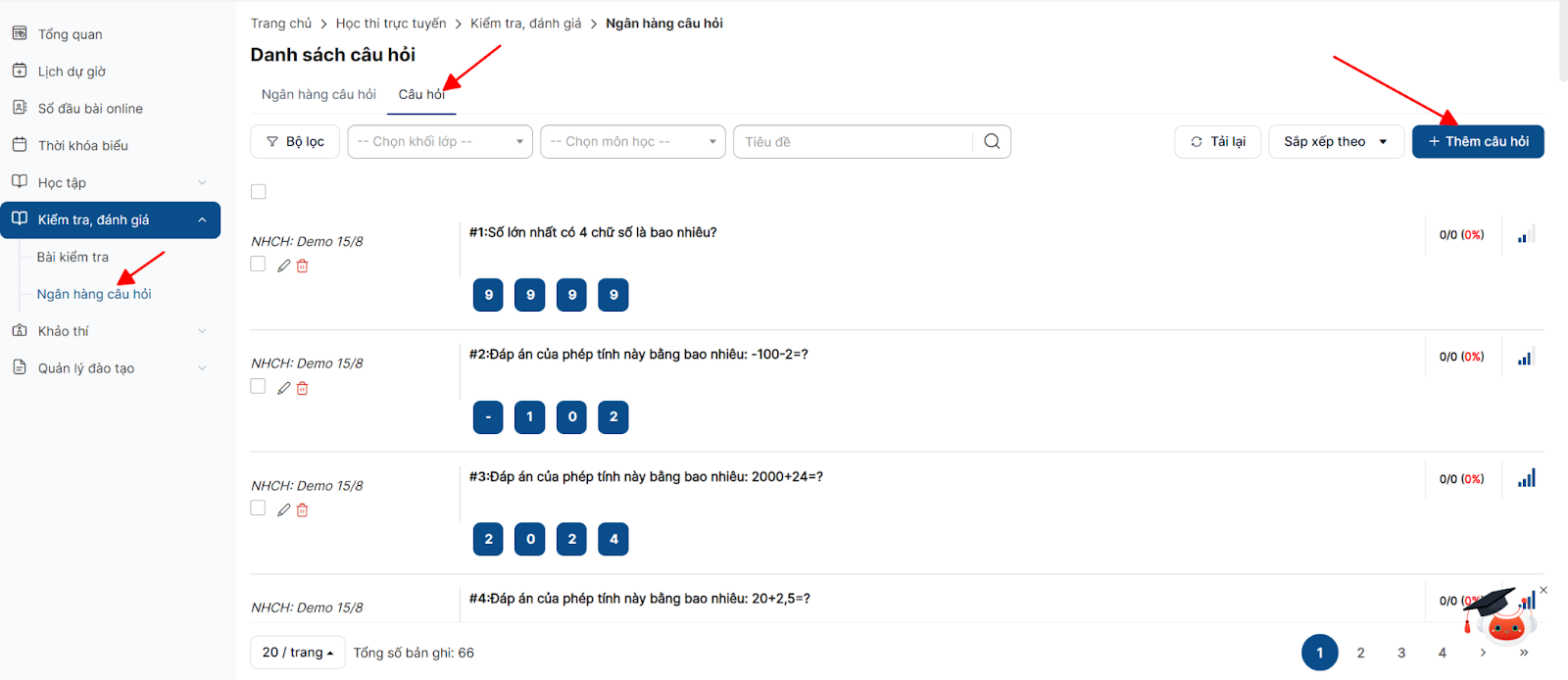
Bước 2: Tại giao diện form Thêm mới >> Thầy/cô chọn Khối >> màn hình hiển thị nút Tạo bằng AI
Lưu ý: Nếu thầy/cô chưa chọn Khối thì sẽ không nhìn thấy tính năng Tạo bằng AI.
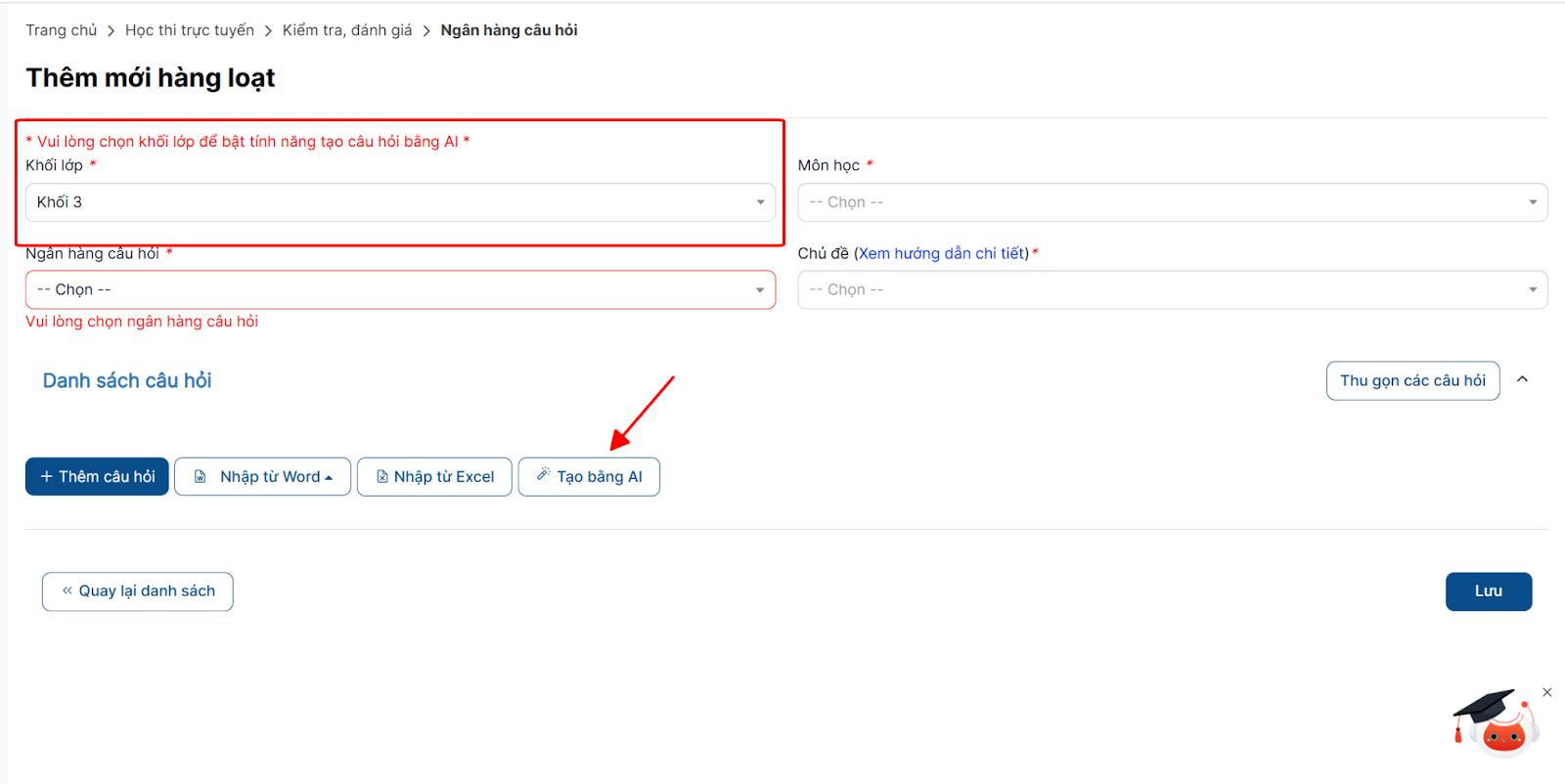
Bước 3: Tại giao diện Tạo bằng AI >> Thầy/cô nhập các thông tin về mô tả, chọn dạng câu hỏi, số lượng, mức độ câu hỏi, có thể tải file tài liệu mẫu lên. Sau đó, thầy/cô click vào nút Tạo câu hỏi >> hệ thống sẽ tự động sinh ra các câu hỏi phù hợp với nội dung người dùng đã thiết lập.
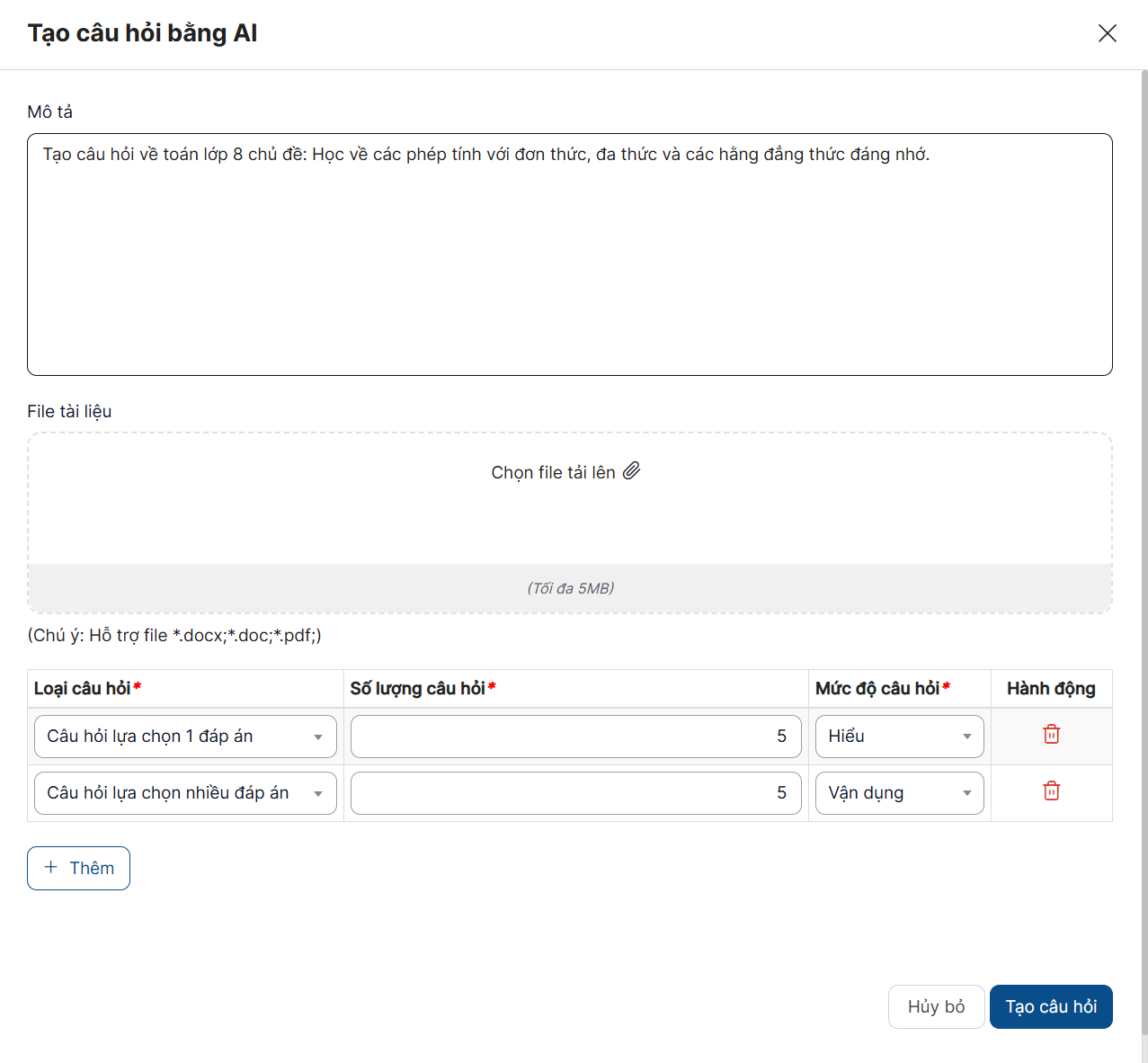
3.3. Hướng dẫn tạo câu hỏi bằng AI trong ngân hàng câu hỏi
